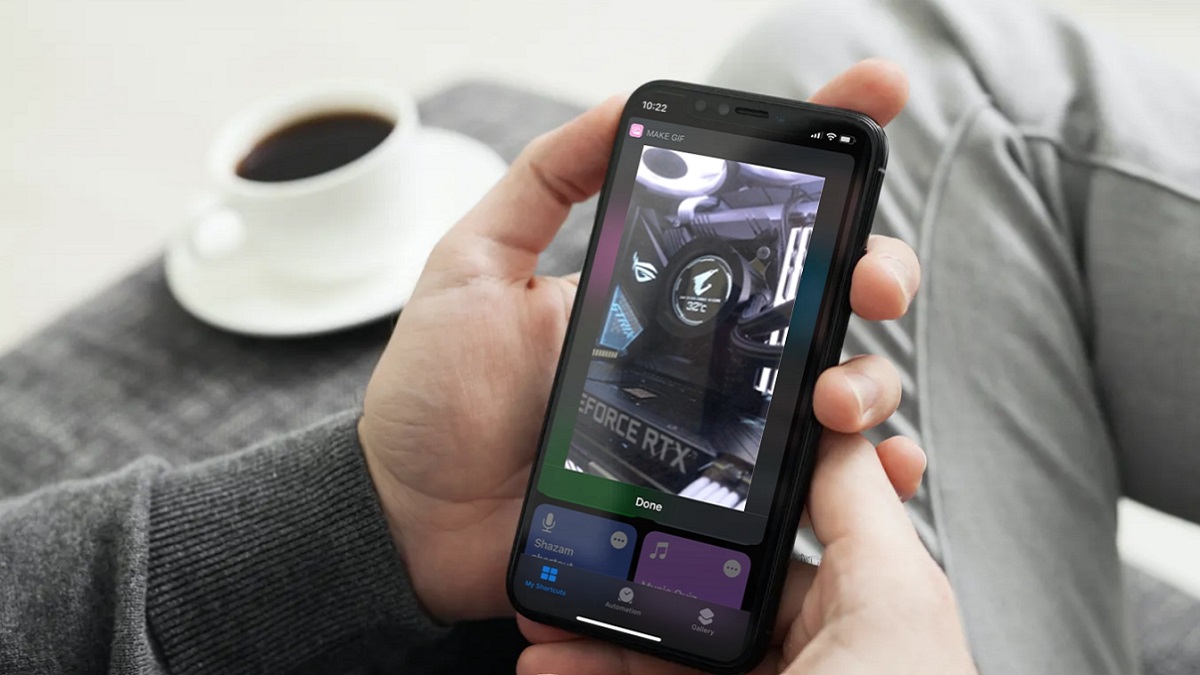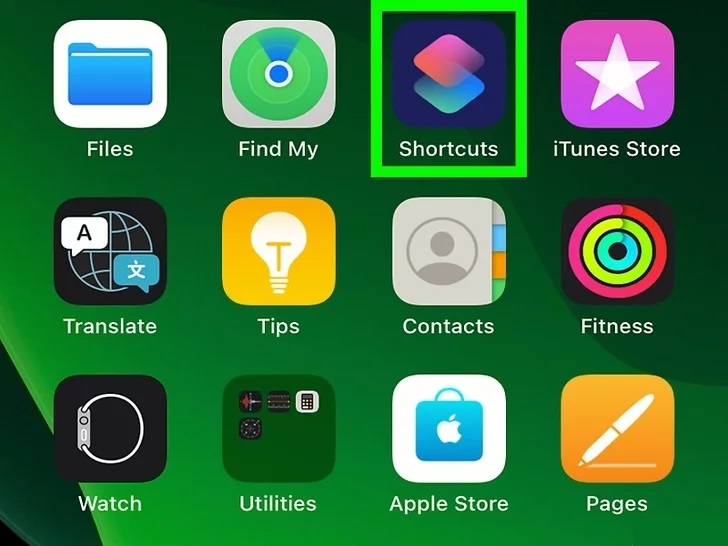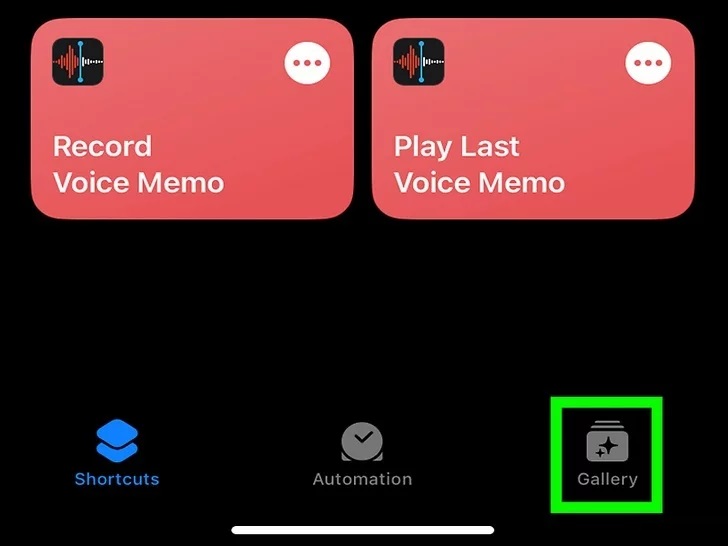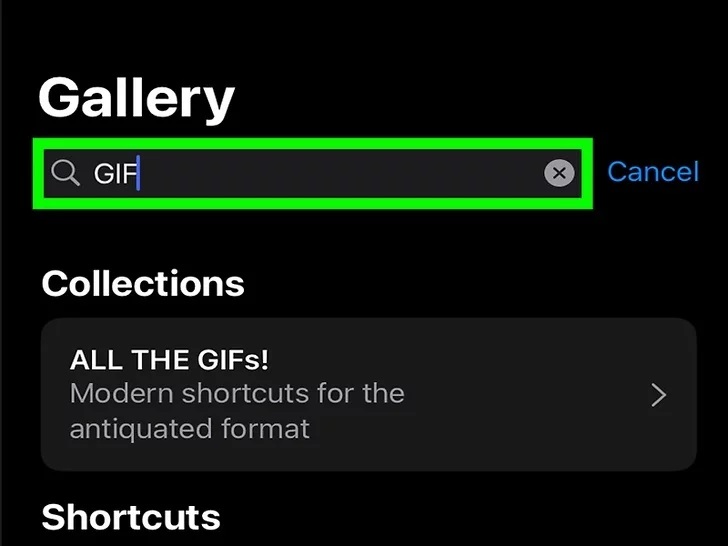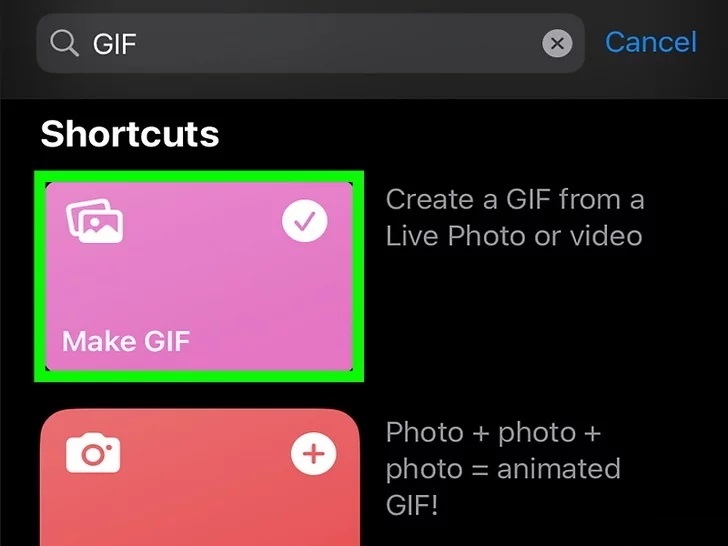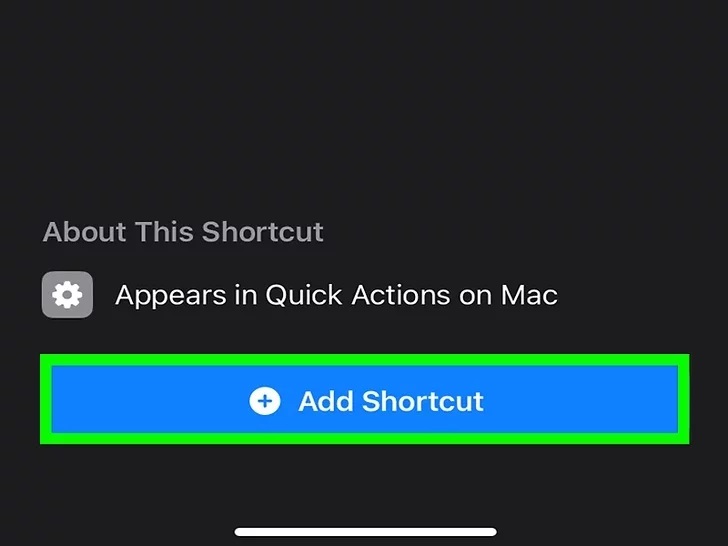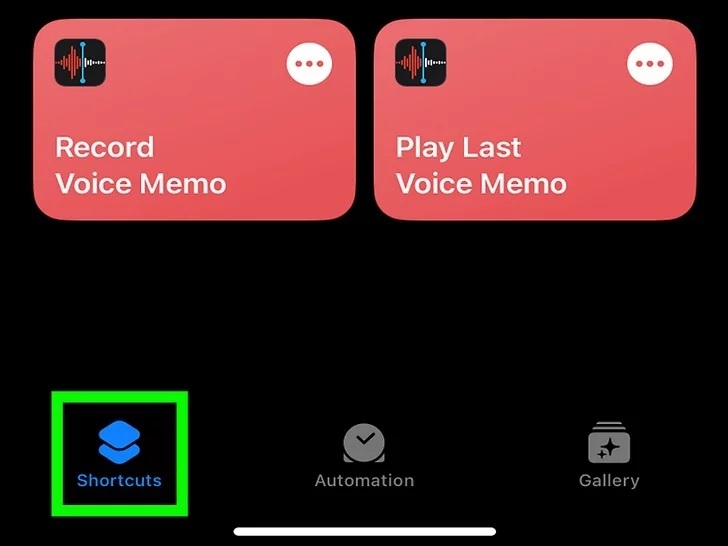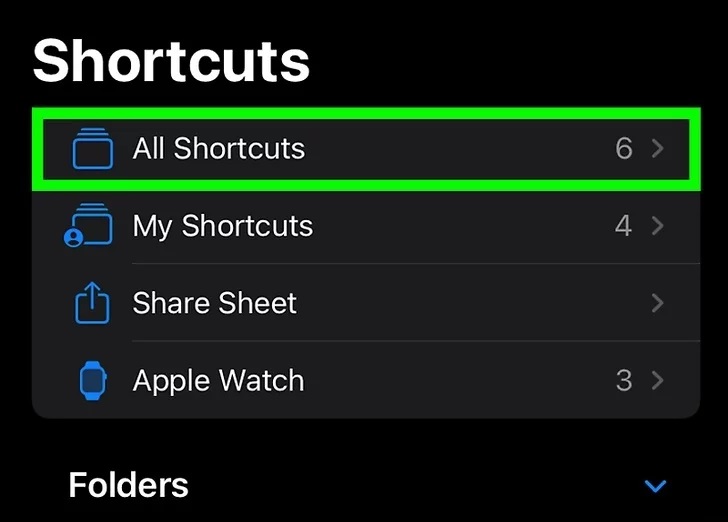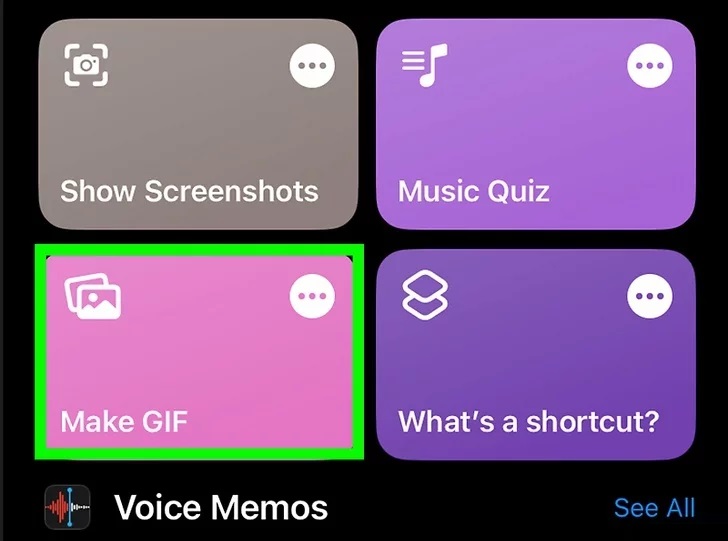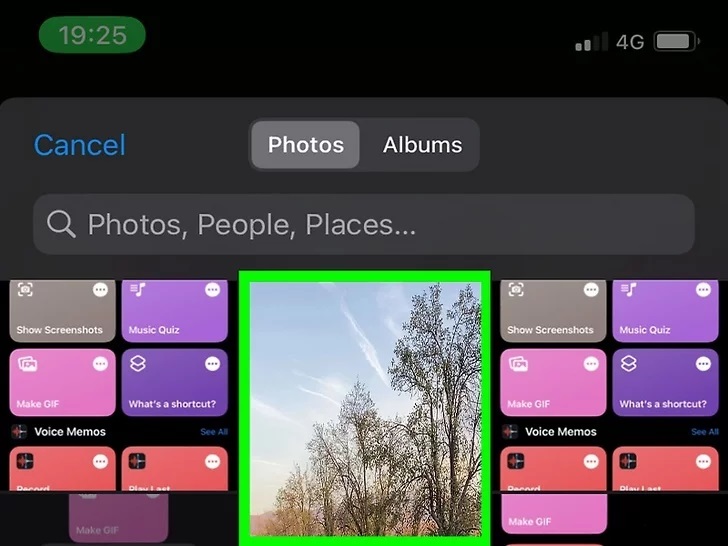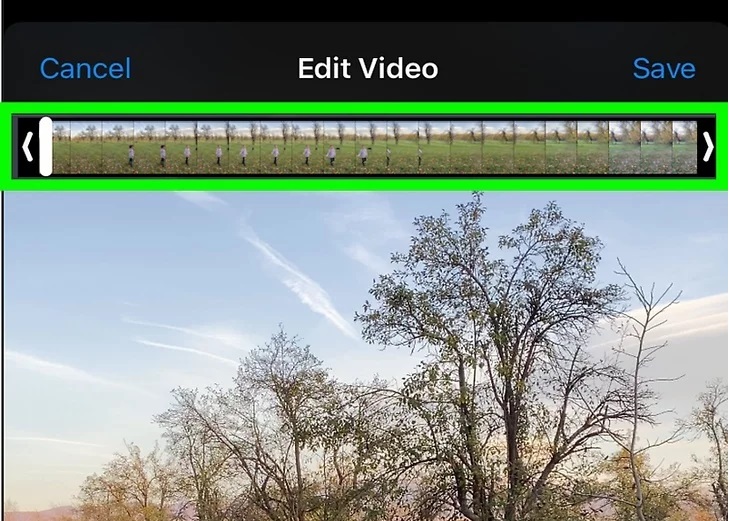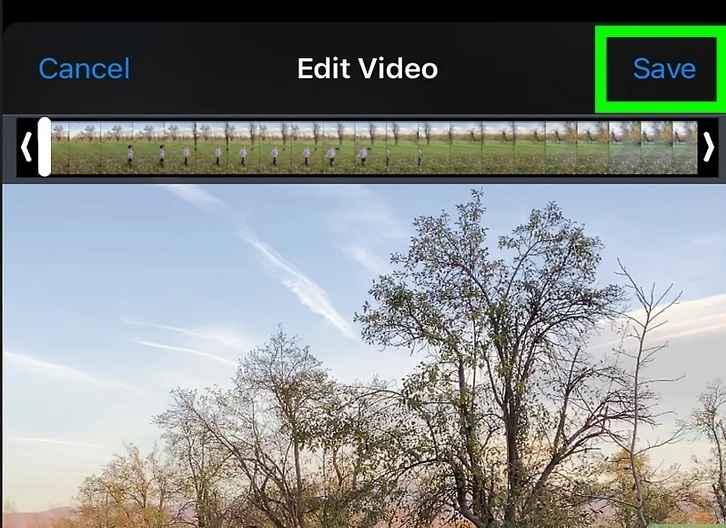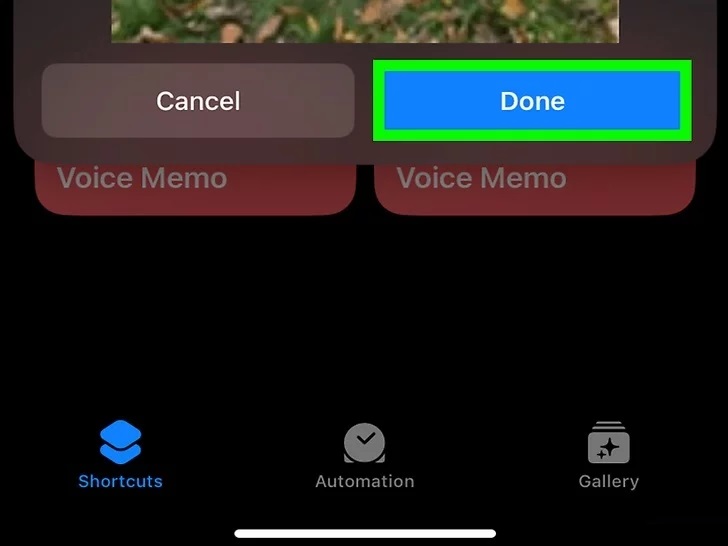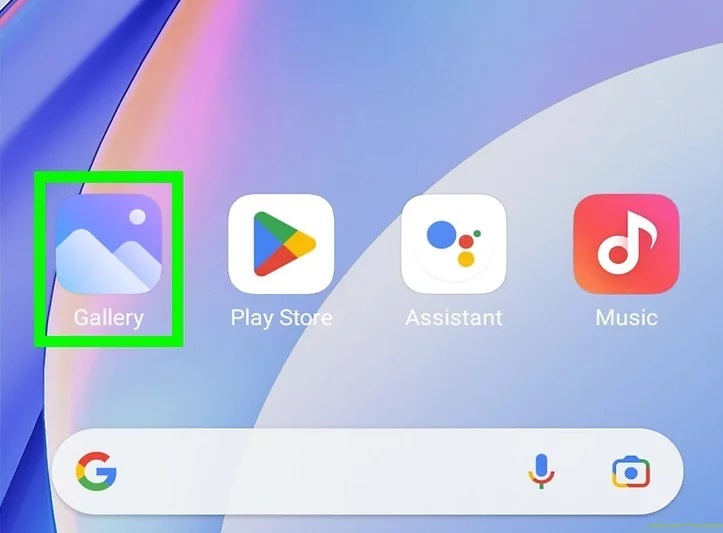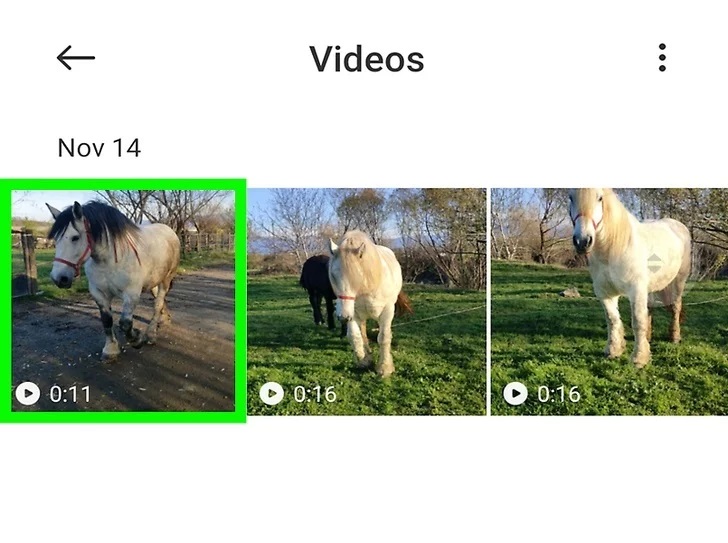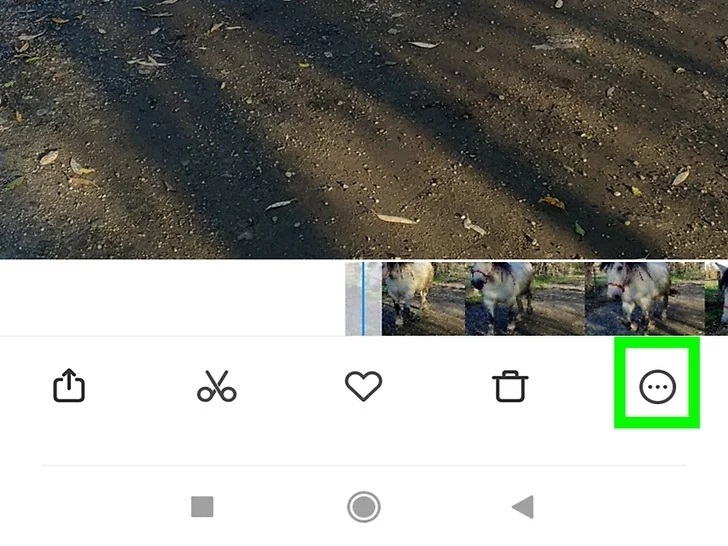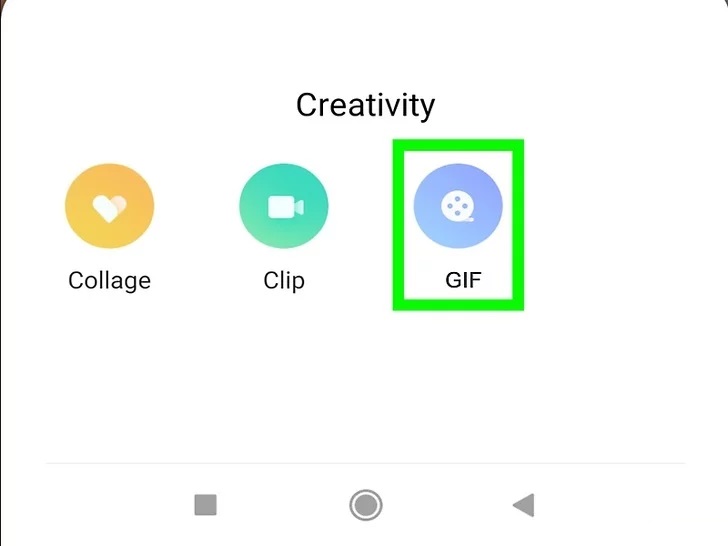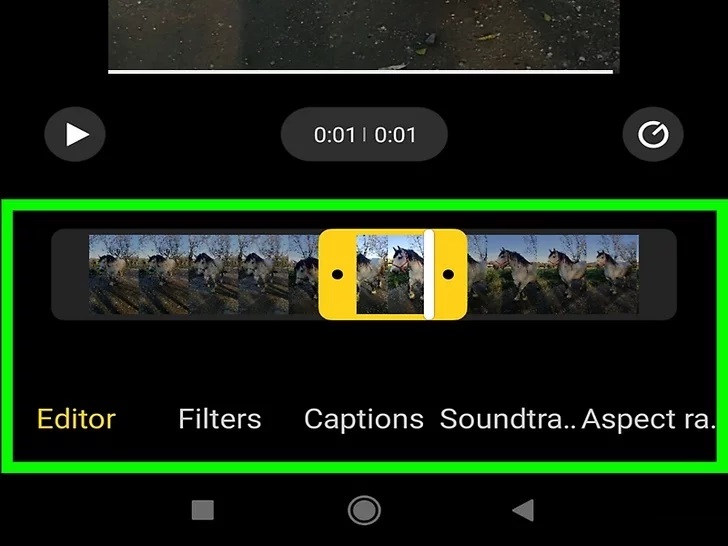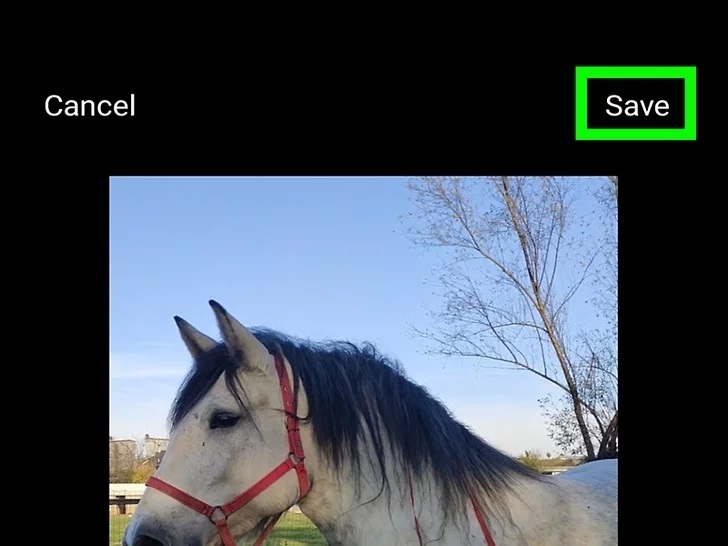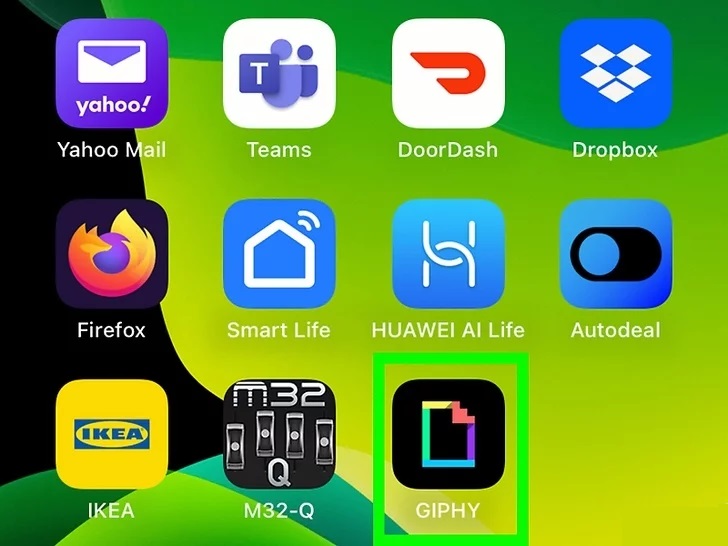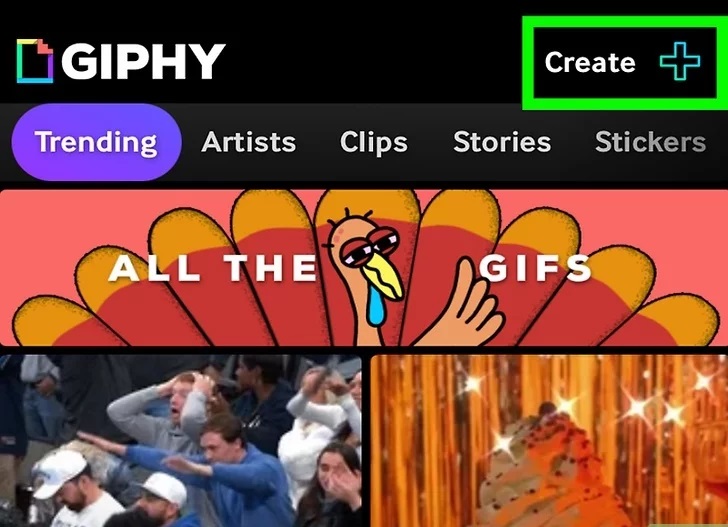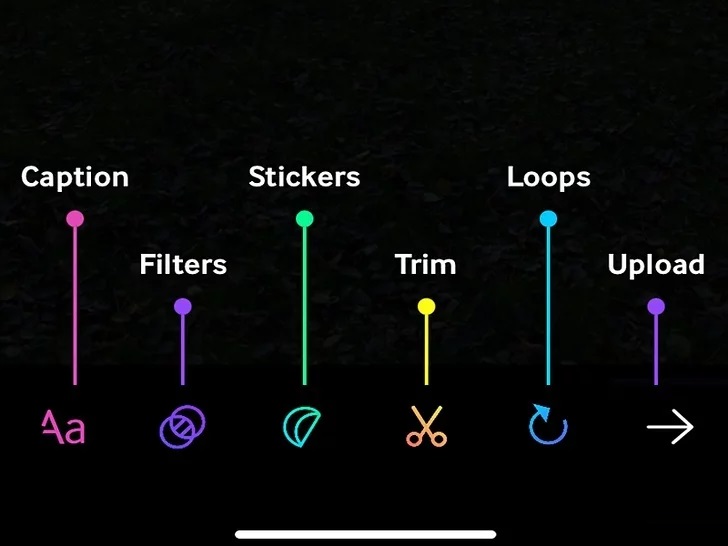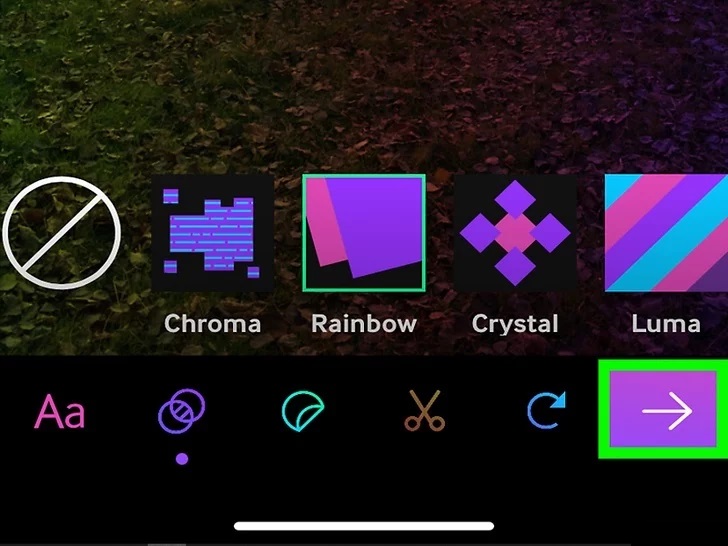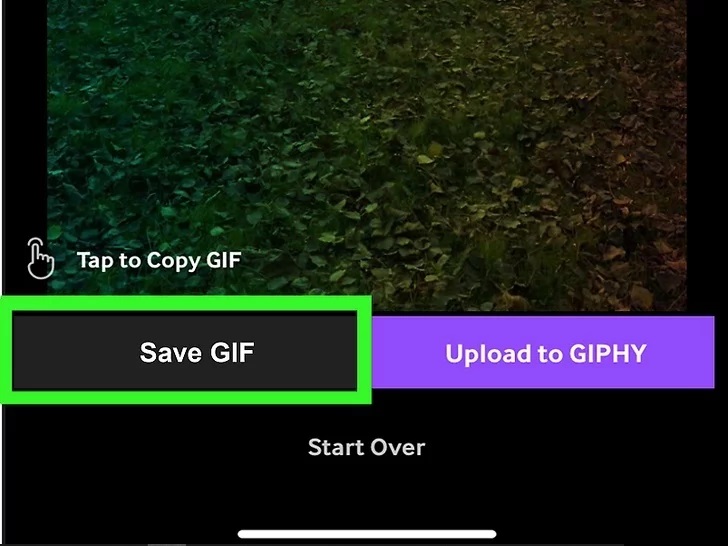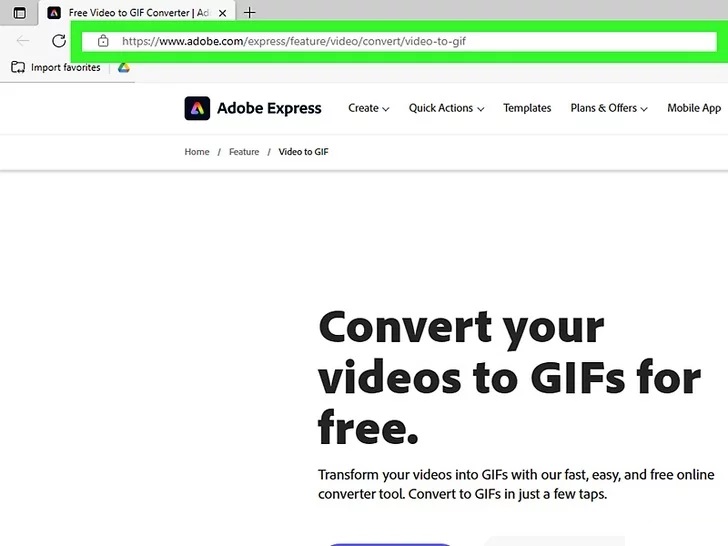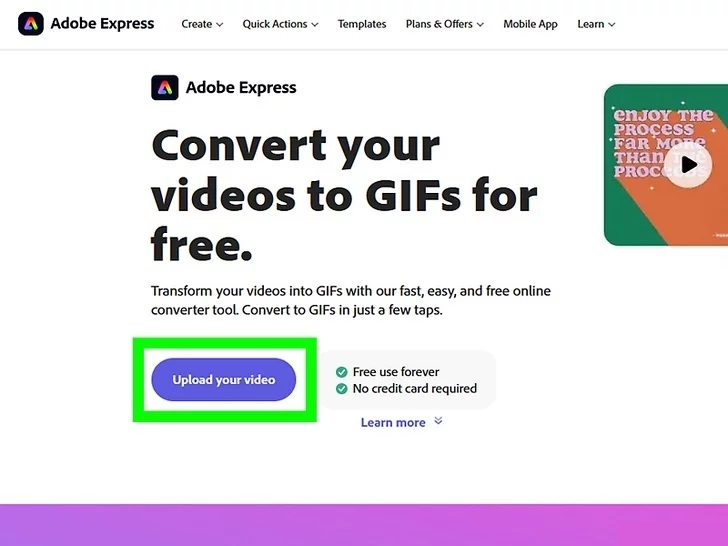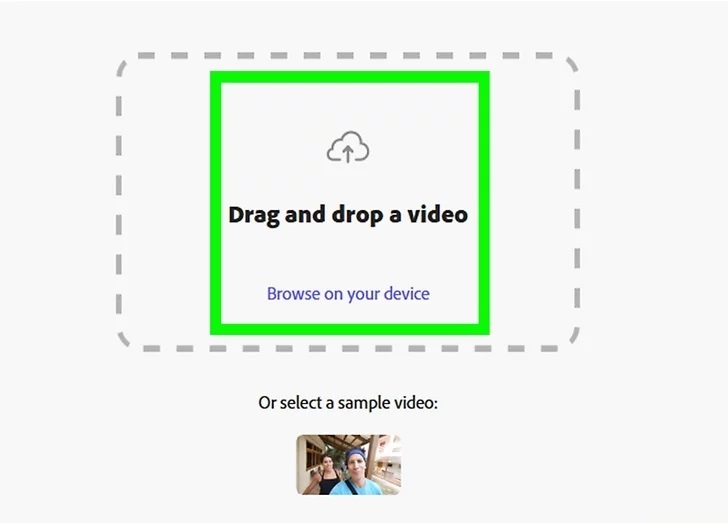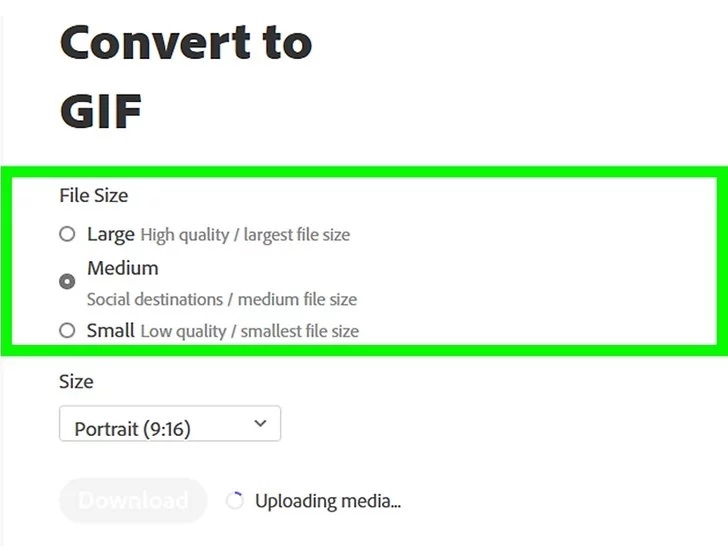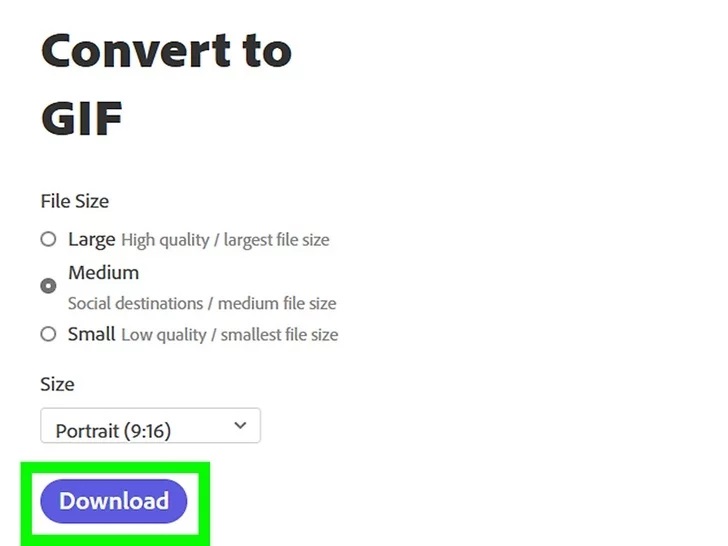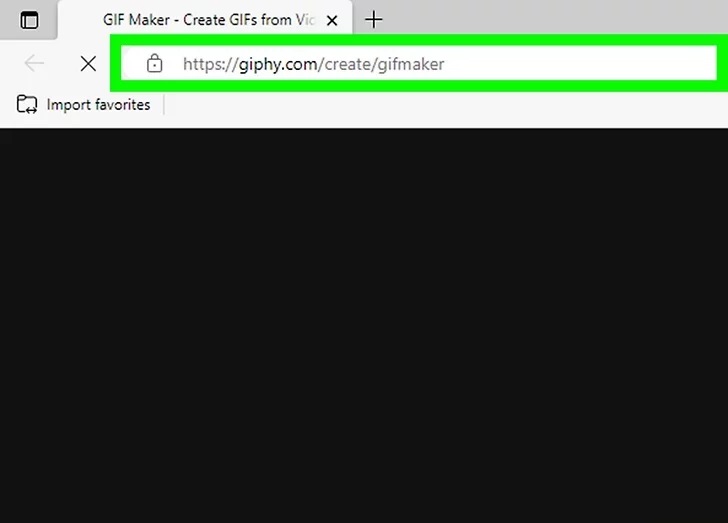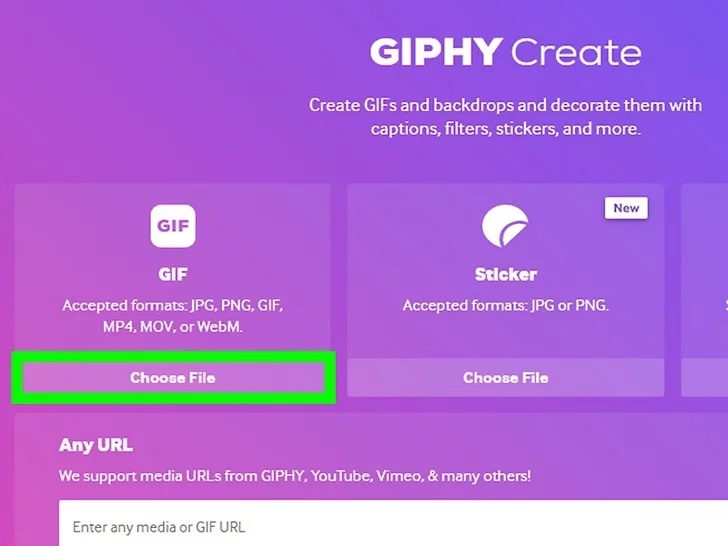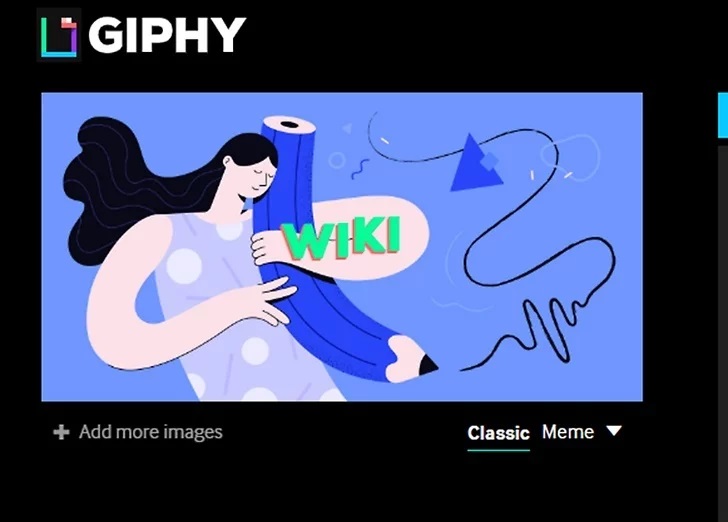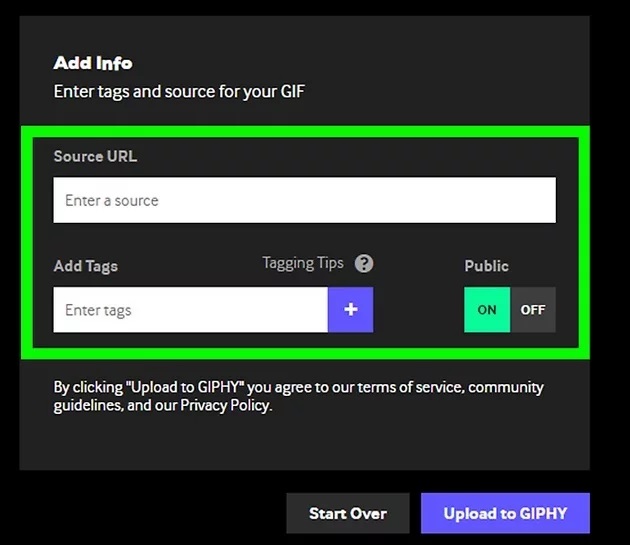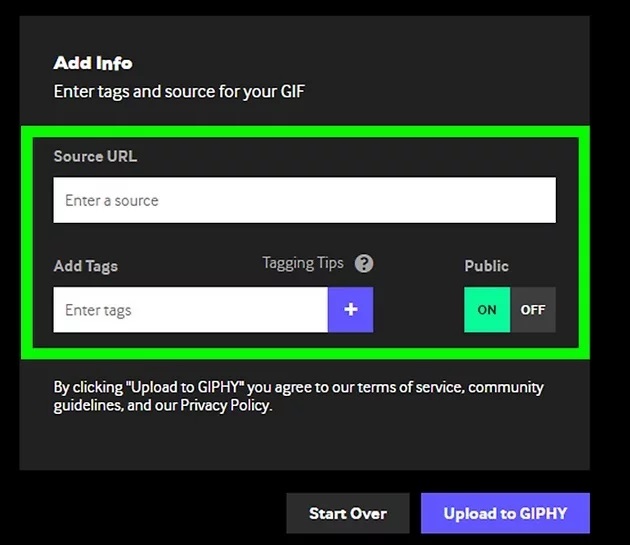در این مطلب با آموزش تبدیل ویدیو به گیف با شما همراه هستیم و راهنمای گام به گام تبدیل ویدیو به گیف را در آیفون، اندروید و کامپیوتر توضیح میدهیم.
خوشبختانه، تبدیل ویدیو به گیف به هیچ وجه کار سختی نیست و میتوانید این کار را در پلتفرمهای مختلف انجام دهید. در حال حاضر، امکان تبدیل فیلم به گیف در انواع اپلیکیشنهای موبایلی، سایتها و حتی اپلیکیشنهای پیشفرض گوشی وجود دارد؛ کافیست ویدیوی مورد نظرتان را در یکی از این پلتفرمها وارد کرده و طی چند مرحله ساده، آن را به گیف تبدیل کنید.
در ادامه مطلب، شما را با روش انجام این کار آشنا کرده و به این سوال مهم شما پاسخ میدهیم که چگونه فیلم را به گیف تبدیل کنیم؟
ادامه مطلب در ادامه
بیشتر بخوانید
- بهترین برنامه های ساخت گیف در اندروید و iOS
- بهترین برنامههای ساخت میم 2023
- برترین ترفندهای iOS 17 که نمیدانستید!
آموزش تبدیل ویدیو به گیف
- استفاده از Shortcuts در آیفون و آیپد
- استفاده از اپلیکیشن گالری در اندروید
- اپلیکیشن موبایلی GIPHY
- ادوبی اکسپرس
- سایت GIPHY
قبل از پاسخ دادن به این سوال که چگونه ویدیو را به گیف تبدیل کنیم؟ باید در ابتدا به چند نکته اشاره کنیم. اول اینکه، میتوانید از اپلیکیشن Photo پیشفرض گوشی، برای ساخت گیفهایی ساده استفاده کنید. همچنین، دقت داشته باشید که گیفها فاقد صدا هستند، در نتیجه هنگام تبدیل ویدیو به گیف، صدای ویدیو از گیف حذف میشود.
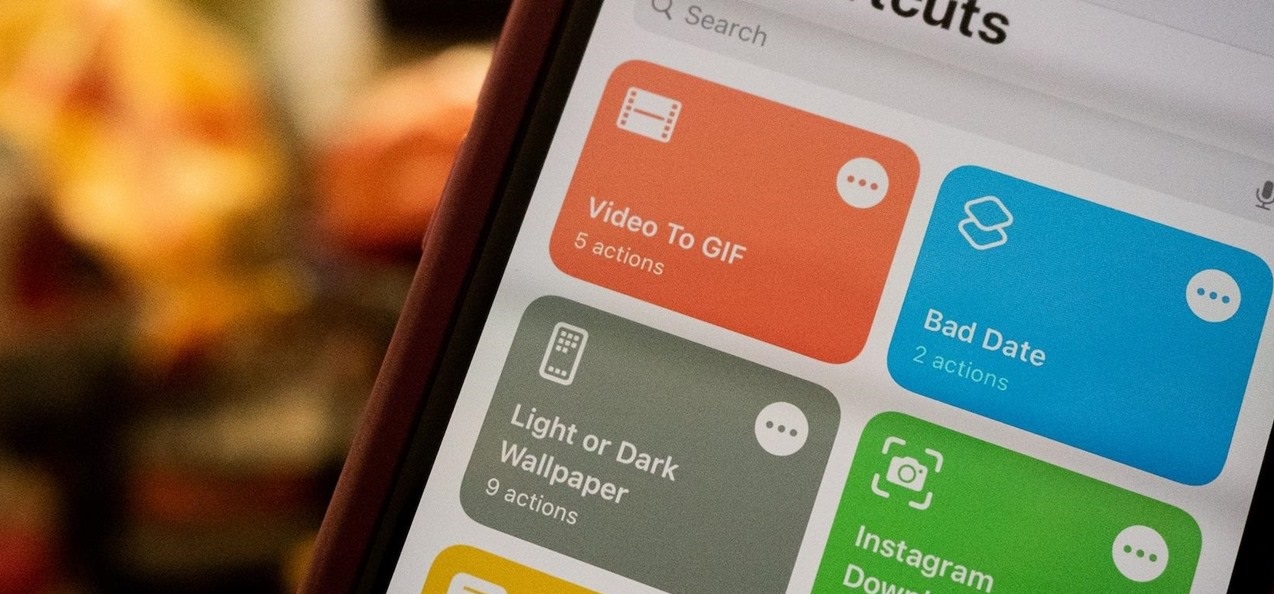
اگر قصد دارید برای ساخت گیف از کپشن، استیکر یا اجزای دیگر هم استفاده کنید، میتوانید با اپلیکیشن موبایلی یا سایت GIPHY این کار را انجام دهید. اگر ویدیوی مورد نظر شما در کامپیوتر قرار دارد، میتوانید برای تبدیل آن به گیف، از GIF maker ادوبی اکسپرس استفاده کنید که کار کردن با آن بسیار راحت است. با توجه به این نکات، آموزش ساخت گیف را شروع میکنیم.
1. استفاده از Shortcuts در آیفون و آیپد
آموزش تبدیل ویدیو به گیف را با اپلیکیشن Shortcuts شروع میکنیم که میتوانید از آن برای تبدیل فیلم به گیف هم استفاده کنید. مراحل استفاده از این اپلیکیشن عبارتند از:
Shortcuts را باز کنید. برای باز کردن این اپلیکیشن، روی آیکنی که شبیه به دو مربع همپوشا روی یک زمینه آبی رنگ است، کلیک کنید. این اپلکیشن، ویدیوی شما را به یک گیف ساده تبدیل میکند. برای اضافه کردن عناصری مثل کپشن یا استیکر، از GIPHY استفاده کنید.
روی Gallery کلیک کنید که در گوشه سمت راست پایین صفحه قرار دارد.
GIF را جستجو کنید. برای انجام این کار، روی نوار جستجو (که پایین کلمه GALLERY قرار دارد) کلیک کرده و GIF را وارد کنید.
روی میانبر Make GIF کلیک کنید که به صورت یک مستطیل صورتی با برچسب Make GIF است.
روی Add Shortcut کلیک کنید که به صورت یک دکمه آبی رنگ در صفحه Make GIF قرار دارد.
گزینه My Shortcuts را انتخاب کنید که در گوشه سمت چپ پایین صفحه قرار دارد.
روی All Shortcuts کلیک کنید که معمولاً اولین گزینه است و با استفاده از آن، میتوانید به راحتی میانبری را که به تازگی نصب کرده بودید، پیدا کنید.
روی Make GIF کلیک کنید. گالری گوشی باز میشود.
ویدیویی را که قرار است از آن گیف تلگرام ، گیف واتساپ و غیره بسازید، انتخاب کنید. اگر از شما خواسته شد که اجازه دسترسی به اپلیکیشن Photos را به اپلیکیشن بدهید، روی Ok کلیک کنید. در صورت تمایل، میتوانید از یک عکس لایو هم استفاده کنید.
ویدیو را برش بزنید. برای برش زدن ویدیو به صورت دلخواه، تایم لاین را کشیده و رها کنید.
روی Save کلیک کنید. پس از انجام کارهای برش تصویر، میتوانید با کلیک کردن روی Save، تبدیل فیلم به گیف را تکمیل کنید. حالا میتوانید گیف ایجاد شده را در اپلیکیشن Photos ببینید.
روی Done کلیک کنید که در پایین پیش نمایش GIF قرار دارد.
میتوانید از این روش برای تبدیل عکسهای لایو به گیف هم استفاده کنید. اگر مایل نیستید که فرمت فایل به گیف تغییر کند، میتوانید عکسهای لایو را طوری تنظیم کنید که یک حالت چرخشی شبیه به گیف داشته باشد. برای انجام این کار، جهت به اشتراک گذاشتن عکس لایو مورد نظر از گالری، روی آن ضربه زده و سپس گزینه Bounce/Loop را انتخاب کنید.
به این ترتیب، وقتی پخش عکس تکمیل شود، دوباره از اول پخش شده و بدون تغییر فرمت فایل، نمایی مثل گیف پیدا میکند.
بیشتر بخوانید
بهترین برنامه های ادیت ویدیو در آیفون
2. استفاده از اپلیکیشن گالری در اندروید
آموزش تبدیل ویدیو به گیف را با روش دیگری ادامه میدهیم که نیاز به استفاده از نرم افزار ساخت گیف ندارد. برای ساخت گیف با این روش، کافیست مراحل زیر را دنبال کنید.
اپلیکیشن گالری و پوشه ویدیو را باز کنید. این اپلیکیشن، همان اپلیکیشن Gallery پیشفرض گوشی است که ممکن است آیکنی شبیه به یک گل یا فرفره داشته باشد. میتوانید روی Video در پایین صفحه ضربه بزنید یا اینکه گزینه ☰ > Videos را انتخاب کنید.
روی ویدیویی که قرار است از آن برای ساخت گیف استفاده کنید، ضربه بزنید. حالا این ویدیو در یک پنجره جدید که صفحه را پر میکند، باز میشود.
روی ⋮ ضربه زده و گزینه Open in Video player را انتخاب کنید. آیکن منوی سه نقطه، در گوشه سمت راست پایین صفحه قرار دارد. حالا پخش ویدیو مثل وقتی که آن را در ویدیو پلیر باز میکنید، شروع میشود.
روی GIF ضربه بزنید. این گزینه در گوشه سمت چپ بالای صفحه قرار دارد.
گیف را ویرایش کنید. برای انجام این کار، میتوانید لبههای تایم لاین را کشیده و رها کنید تا مدت زمان گیف را تنظیم کنید. برای افزایش یا کاهش سرعت، روی Speed (مقدار پیشفرض 1.0x است) کلیک کنید.
برای تغییر دادن جهت پخش ویدیو در گیف، روی فلش ضربه بزنید. مثلاً، اگر در ویدیوی شما شخصی در حال شیرجه زدن در یک دریاچه باشد، میتوانید با ضربه زدن روی فلش تا وقتی که به سمت عقب اشاره کند، جهت گیف را طوری تغییر دهید که شخص از استخر به بیرون بپرد.
روی Save کلیک کنید. به این ترتیب، ویدیوی شما به صورت یک گیف روی گوشی ذخیره میشود. میتوانید برای به اشتراک گذاری گیف با دیگران هم روی Share ضربه بزنید. همانطور که مشاهده کردید، نحوه تبدیل ویدیو به گیف با این روش بسیار آسان است.
بیشتر بخوانید
3. اپلیکیشن موبایلی GIPHY
آموزش تبدیل ویدیو به گیف را با GIPHY ادامه میدهیم که یکی از اپلیکیشن های ساخت گیف است و با استفاده از آن به راحتی میتوانید ویدیوهای دلخواه را به گیف تبدیل کنید. برای انجام این کار، مراحل زیر را دنبال کنید.
برای باز کردن GIPHY، روی آیکن اپلیکیشن که شبیه به یک تکه کاغذ با طراحی پیکسلی است، ضربه بزنید. میتوانید از این اپلیکیشن برای ساختن گیف اینستاگرام ، گیف تلگرام و غیره با یکی از ویدیوهای موجود روی گوشی خودتان استفاده کنید و یا برای انجام این کار، یک ویدیوی جدید ضبط کنید.
اگر خواسته شد، به اپلیکیشن لاگین کنید.
روی Create ضربه بزنید. این گزینه در گوشه سمت راست بالای صفحه، کنار علامت بعلاوهای قرار دارد که به یک آیکن دوربین تبدیل میشود.
ویدیوی مورد نظر را آپلود کرده یا یک ویدیوی جدید ضبط کنید. برای ضبط ویدیو، روی دکمه دایرهای شکل ضربه بزنید (دکمه جابجایی بین دوربینهای جلو و پشت، در گوشه سمت راست بالا قرار دارد) یا این که روی آیکن عکس در گوشه سمت چپ پایین صفحه ضربه بزنید (که شبیه به یک تصویر منظره از کوهها است).
گیف را ویرایش و تزئین کنید. اگر قصد آپلود ویدیو را دارید، در صورت نیاز با کشیدن و رها کردن تایم لاین زرد، میتوانید ابتدا و انتهای ویدیو را برش بزنید. برای اضافه کردن کپشن، فیلتر، استیکر یا برش زدن گیف، میتوانید از آیکنهای مختلف در قسمت پایین صفحه استفاده کنید.
روی فلش بنفش رنگ ضربه بزنید. حالا میتوانید پیش نمایش گیف را ببینید.
روی Save GIF ضربه بزنید. به جای پست کردن گیف ساخته شده در GIPHY میتوانید آن را ذخیره کنید و در پلتفرمهایی مثل اسنپ چت، اینستاگرام و واتساپ به انتشار بگذارید. همچنین، پس از تبدیل فیلم به گیف میتوانید آن را در گالری ذخیره کنید.
بیشتر بخوانید
4. ادوبی اکسپرس
در این قسمت از آموزش تبدیل ویدیو به گیف ، شما را با ادوبی اکسپرس آشنا میکنیم که یکی از روشهای آنلاین برای ساخت گیف است. برای استفاده از این روش، مراحل زیر را دنبال کنید.
https://www.adobe.com/express/feature/video/convert/video-to-gif را در یک مرورگر وب باز کنید. میتوانید این کار را از طریق کامپیوتر، گوشی یا تبلت انجام دهید.
به گفته شرکت ادوبی، استفاده از این نرم افزار ساخت گیف کاملاً رایگان و نحوه تبدیل ویدیو به گیف با آن بسیار راحت است؛ اما برای استفاده از این سرویس، باید یک اکانت ساخته و به آن لاگین کنید. ساخت اکانت در این پلتفرم به صورت رایگان انجام میشود.
اگر فایل ویدیو روی کامپیوتر شما ذخیره شده باشد، احتمالاً این روش برای تبدیل ویدیو به گیف، سریعترین روش است.
روی گزینه Upload your video ضربه زده یا کلیک کنید. این گزینه در بالای صفحه قرار گرفته اما وقتی صفحه را پیمایش کنید، در چند قسمت دیگر هم آن را مشاهده خواهید کرد.
ویدیو را آپلود کنید. میتوانید آن را کشیده و در این صفحه رها کنید یا این که برای باز کردن فایل منیجر، روی گزینه Browse on your device کلیک کنید.
گزینههای مربوط به گیف را انتخاب کنید. میتوانید کیفیت گیف (بزرگ، متوسط یا کوچک بودن) و ابعاد آن (افقی، عمودی یا مربع شکل) را انتخاب کنید.
گزینه Download را انتخاب کنید. حالا فایل منیجر باز میشود تا پس از تکمیل دانلود، گیف ایجاد شده را ذخیره کنید.
بیشتر بخوانید
بهترین سایت های هوش مصنوعی برای گرافیست ها
5. سایت GIPHY
آخرین روشی که برای آموزش ساخت گیف بررسی میکنیم، سایت GIPHY است. برای استفاده از این روش، مراحل زیر را دنبال کنید.
از طریق مرورگر وارد نشانی https://giphy.com/create/gifmaker شوید. میتوانید این روش را با کامپیوتر، تبلت یا گوشی استفاده کنید.
در این روش، میتوانید با استفاده از انواع ویدیوهای MP4، MOV و WebM گیف اینستاگرام ، گیف واتساپ و غیره بسازید. برای ساختن گیف، باید لاگین کرده باشید. میتوانید یک اکانت رایگان جدید ساخته و به آن لاگین کنید.
گزینه Choose file را از قسمت GIF انتخاب کنید. اگر فرمت ویدیوی شما MP4، MOV یا WebM باشد، میتوانید آن را آپلود کرده و به صورت فایل گیف ذخیره کنید.
اگر ویدیوی مورد نظرتان روی دستگاه ذخیره نشده و مثلاً در یوتیوب قرار دارد، میتوانید گزینه Any URL را انتخاب کرده و آدرس آن را پیست کنید.
گیف را ویرایش کنید. در این قسمت، پیش نمایشی از گیف را در سمت چپ صفحه مشاهده میکنید و میتوانید با استفاده از گزینههای سمت راست، تغییرات دلخواه را در آن اعمال کنید. با کشیدن نوارهای زرد رنگ، میتوانید زمان شروع و پایان گیف را تنظیم کنید.
برای نهایی شدن ساخت گیف، روی گزینه Continue to Decorate کلیک کنید.
گیف را به صورت دلخواه تزئین کنید. برای تغییر ظاهر گیف، روی تبهای بالای صفحه کلیک کنید. میتوانید به گیف خودتان کپشن، استیکر یا فیلتر اضافه کرده و حتی روی آن طرح بکشید.
در هر تب، میتوانید جنبههای مختلف را انتخاب و ویرایش کنید؛ از جمله انیمیشنها را. برای ادامه، روی Continue to Upload کلیک کنید.
اطلاعات دلخواه را درباره گیف اضافه کنید. اگر یک ویدیو یا تصویر منبع دارید که مایل هستید لینک آن را اضافه کنید، میتوانید این کار را در این قسمت انجام دهید.
همچنین میتوانید تگهای دلخواه را به گیف اضافه کنید. مثلاً میتوانید برند یا سایر اطلاعات دلخواه را به گیف ساخته شده اضافه کنید.
قابلیت بعدی که در این قسمت میتوانید از آن استفاده کنید، تنظیم خصوصی یا عمومی بودن گیف است.
گزینه Upload to GIPHY را انتخاب کنید. حالا همچنان که منتظر تبدیل فیلم به گیف هستید، صفحه Creating your GIF را مشاهده میکنید. بسته به تزئینات و طول گیف، ممکن است این مرحله چند دقیقهای طول بکشد. همانطور که مشاهده کردید، نحوه تبدیل ویدیو به گیف با این روش بسیار راحت است.
پس از انجام این کار، صفحه GIPHY گیف خودتان را مشاهده میکنید. میتوانید این لینک را با دیگران به اشتراک گذاشته، در پلتفرمهای مختلف تعبیه کرده یا به کالکشن خودتان اضافه کنید.
وقتی اشاره گر موس را روی ویدیو حرکت میدهید، یک آیکن مداد ظاهر میشود که میتوانید محرمانه بودن گیف یا سایر اطلاعات آن را با این روش ویرایش کنید.
جمعبندی
در این مطلب با آموزش تبدیل ویدیو به گیف با شما بودیم و با انواع روشها و اپلیکیشن های ساخت گیف برای سیستمعاملهای مختلف آشنا شدیم. به طور کلی، برای انتخاب یک پلتفرم یا نرم افزار ساخت گیف ، باید به مواردی مثل کاربردپذیری، ابزارها، کیفیت و سرعت توجه داشته باشید.
امیدواریم که این آموزش ساخت گیف برای شما مفید بوده باشد.
سوالات پرتکرار
چگونه فیلم را به گیف تبدیل کنیم؟
انجام این کار در ادوبی اکسپرس تنها چند لحظه زمان میبرد. کافیست ویدیوی دلخواه را آپلود کرده، اندازه و کیفیت گیف را انتخاب کنید تا ادوبی اکسپرس به سرعت آن را به یک گیف باکیفیت تبدیل کند.
چگونه در آیفون، ویدیو را به گیف تبدیل کنیم؟
برای تبدیل ویدیو به گیف در آیفون، اپلیکیشن Shortcuts را باز کنید. با استفاده از تب گالری، گزینه Video to GIF را جستجو کرده و در نتایج آن، را انتخاب کنید. سپس روی Add Shortcut کلیک کنید. میانبر را با ضربه زدن روی کارت آن در تب My Shortcuts اجرا کنید. حالا فهرستی از ویدیوها را مشاهده میکنید که میتوانید آنها را به گیف تبدیل کنید.
چگونه در گوشی، گیف درست کنیم؟
اگر در اندروید (یا iOS) از گوگل فوتوز استفاده میکنید، میتوانید با استفاده از مجموعهای از تصاویر خودتان به راحتی یک گیف متحرک درست کنید.
بیشتر بخوانید
- آموزش ادیت ویدیو در آیفون
- از کجا بفهمیم واتساپ هک شده ؟
- آموزش ساخت نظرسنجی در واتساپ
- انتقال پیام ها از اندروید به آیفون در واتساپ
- نحوه ایجاد تماس گروهی در واتساپ
- انتقال اطلاعات از اندروید به اندروید
- دیلیت اکانت اسنپ چت
نظر شما درباره این آموزش تبدیل ویدیو به گیف چیست؟ شما کدام روش را ترجیح میدهید؟ دیدگاه خود را در بخش کامنتها به اشتراک بگذارید و اخبار تکنولوژی را با ما دنبال کنید.